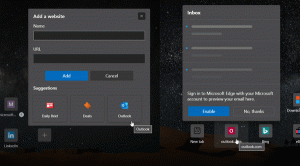Activați controlul volumului și gestionarea tastelor media în Google Chrome
Cum să activați controlul volumului și gestionarea tastelor media hardware în Google Chrome
Google Chrome 75 introduce o nouă caracteristică care permite utilizarea tastelor media de pe tastatură pentru a controla redarea conținutului media în browser. Când este activat, permite folosirea tastelor de creștere a volumului, a reducerii volumului sau a sunetului, veți vedea o notificare specială toast cu butoane pe care le puteți utiliza pentru a controla redarea media. În momentul scrierii acestui articol, Google Chrome este cel mai popular browser web care există pentru toate platformele majore precum Windows, Android și Linux. Vine cu un motor de randare puternic care acceptă toate standardele web moderne.
Următoarea captură de ecran demonstrează toast-ul de notificări media în Google Chrome:
Această caracteristică interesantă poate fi dezactivată cu un steag special.
Google Chrome vine cu o serie de opțiuni utile care sunt experimentale. Ele nu ar trebui să fie folosite de utilizatorii obișnuiți, dar entuziaștii și testerii le pot porni cu ușurință. Aceste funcții experimentale pot îmbunătăți semnificativ experiența utilizatorului browserului Chrome, activând funcționalități suplimentare. Pentru a activa sau dezactiva o funcție experimentală, puteți utiliza opțiuni ascunse numite „steaguri”.
Pentru a activa controlul volumului și gestionarea tastelor media în Google Chrome,
- Deschideți browserul Google Chrome și introduceți următorul text în bara de adrese:
chrome://flags/#enable-media-session-service
Aceasta va deschide pagina de steaguri direct cu setarea relevantă.
- Selectați opțiunea Permite din lista derulantă de lângă linia „Serviciul de sesiune media”.
- Acum, activați celălalt steag,
chrome://flags/#hardware-media-key-handling. - Reporniți Google Chrome închizându-l manual sau puteți utiliza și butonul de relansare care va apărea în partea de jos a paginii.
- Esti gata.
Funcția este acum activată!
Pentru a o dezactiva mai târziu, deschideți pagina de steag și schimbați opțiunea de la Activat înapoi la Mod implicit.
Asta e.
Articole de interes:
- Activați pagina Reader Mode Distill în Google Chrome
- Eliminați sugestiile individuale de completare automată din Google Chrome
- Activați sau dezactivați interogarea în Omnibox în Google Chrome
- Schimbați poziția butonului filei noi în Google Chrome
- Dezactivează noua interfață de utilizare rotunjită în Chrome 69
- Activați bara de titlu nativă în Google Chrome în Windows 10
- Activați modul Picture-in-Picture în Google Chrome
- Activați Material Design Refresh în Google Chrome
- Activați Emoji Picker în Google Chrome 68 și versiuni ulterioare
- Activați încărcare leneră în Google Chrome
- Dezactivați permanent sunetul site-ului în Google Chrome
- Personalizați pagina Filă nouă în Google Chrome
- Dezactivați Insigna nesecurizată pentru site-urile web HTTP în Google Chrome
- Faceți ca Google Chrome să afișeze părți HTTP și WWW ale URL-ului